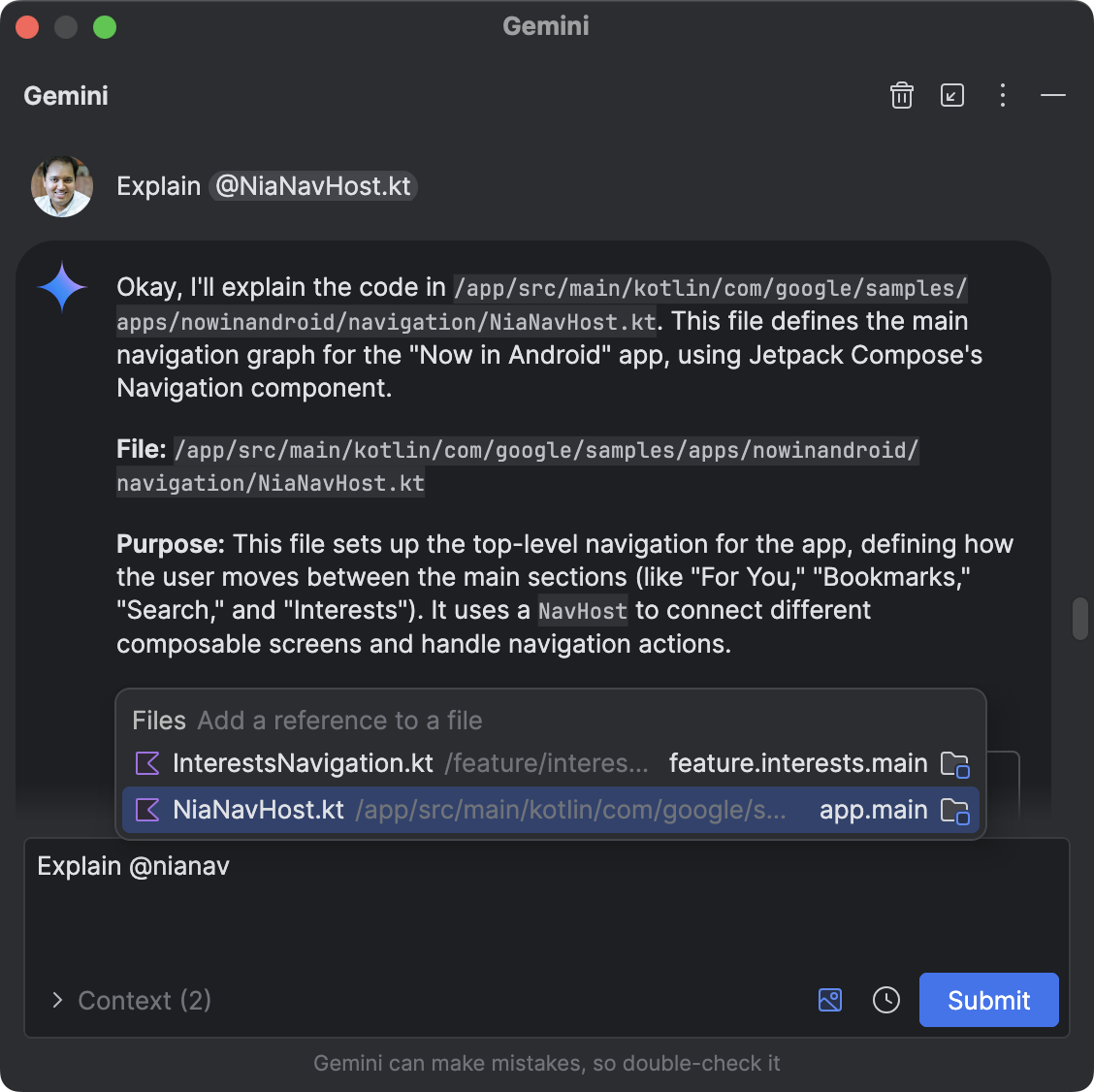デベロッパーから、安定版チャンネルで AI 機能をできるだけ早く利用したいというフィードバックが寄せられています。Android Studio Narwhal の安定版リリース以降では、Studio Labs を通じて最新の AI 試験運用版機能を検出して試すことができます。Studio Labs を使用すると、Android Studio の安定版で AI の試験運用機能を有効にできるため、最新の AI 機能を数回クリックするだけで試すことができます。Android Studio の Canary 版を使用している場合、これらの AI 試験運用版の機能はデフォルトで有効になっています。
Studio Labs を始めるには、[File](macOS では [Android Studio])> [Settings] > [Studio Labs] に移動し、使用を開始する機能を有効にします。AI 関連の試験運用をいち早くお試しいただき、フィードバックをお寄せいただくことで、日常的に使用している IDE に試験運用を組み込むことができます。
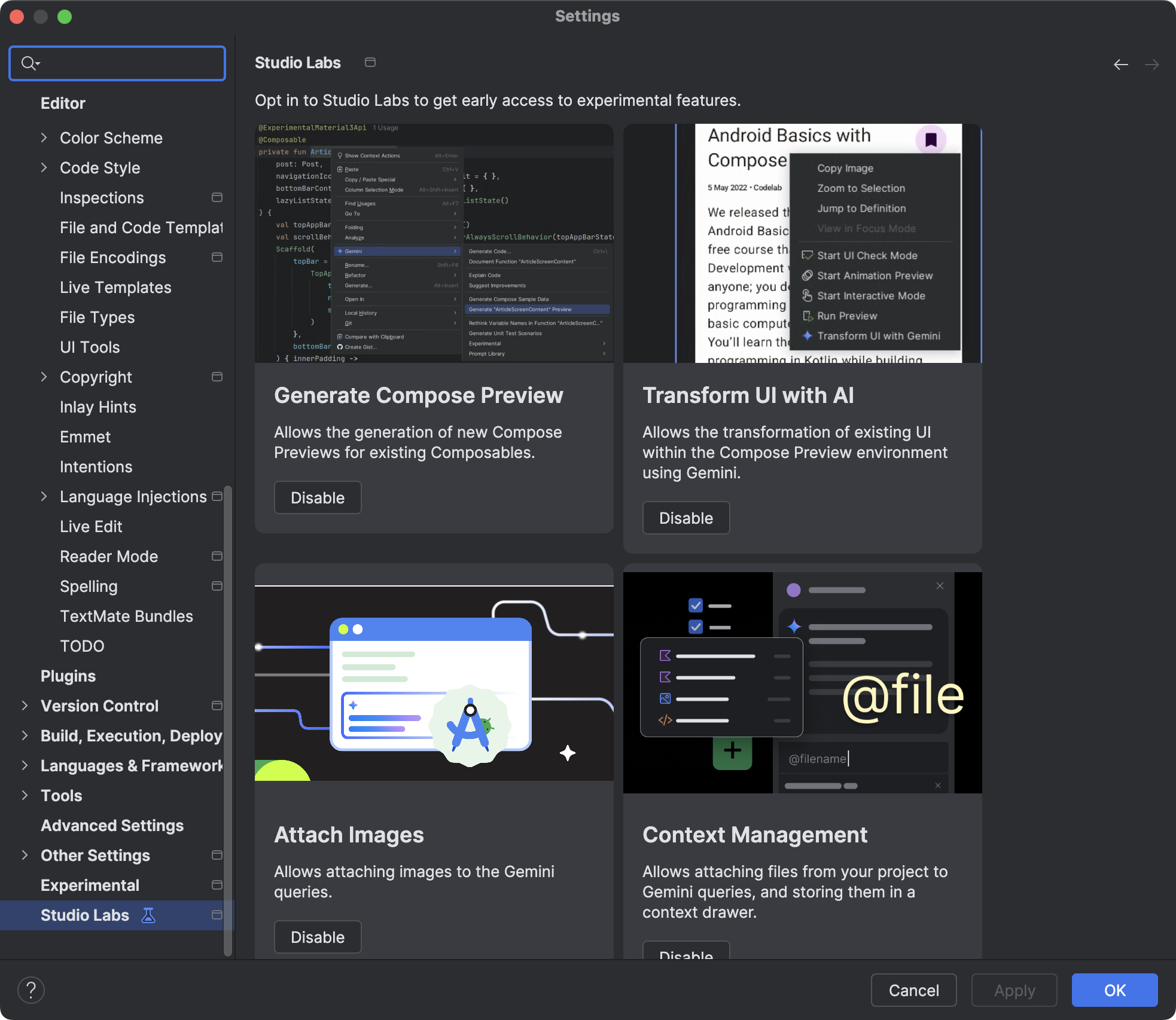
Studio Labs の機能
Gemini を使用した作成プレビューの生成
Gemini は Jetpack Compose プレビュー コードを自動的に生成できるため、時間と労力を節約できます。この機能にアクセスするには、コンポーザブル内で右クリックして [Gemini] > [Generate Compose Preview] または [Generate Compose Preview for this file] に移動するか、空のプレビュー パネルのリンクをクリックします。生成されたプレビュー コードは差分ビューに表示され、提案をすばやく承認、編集、拒否できるため、コンポーザブルをすばやく可視化できます。
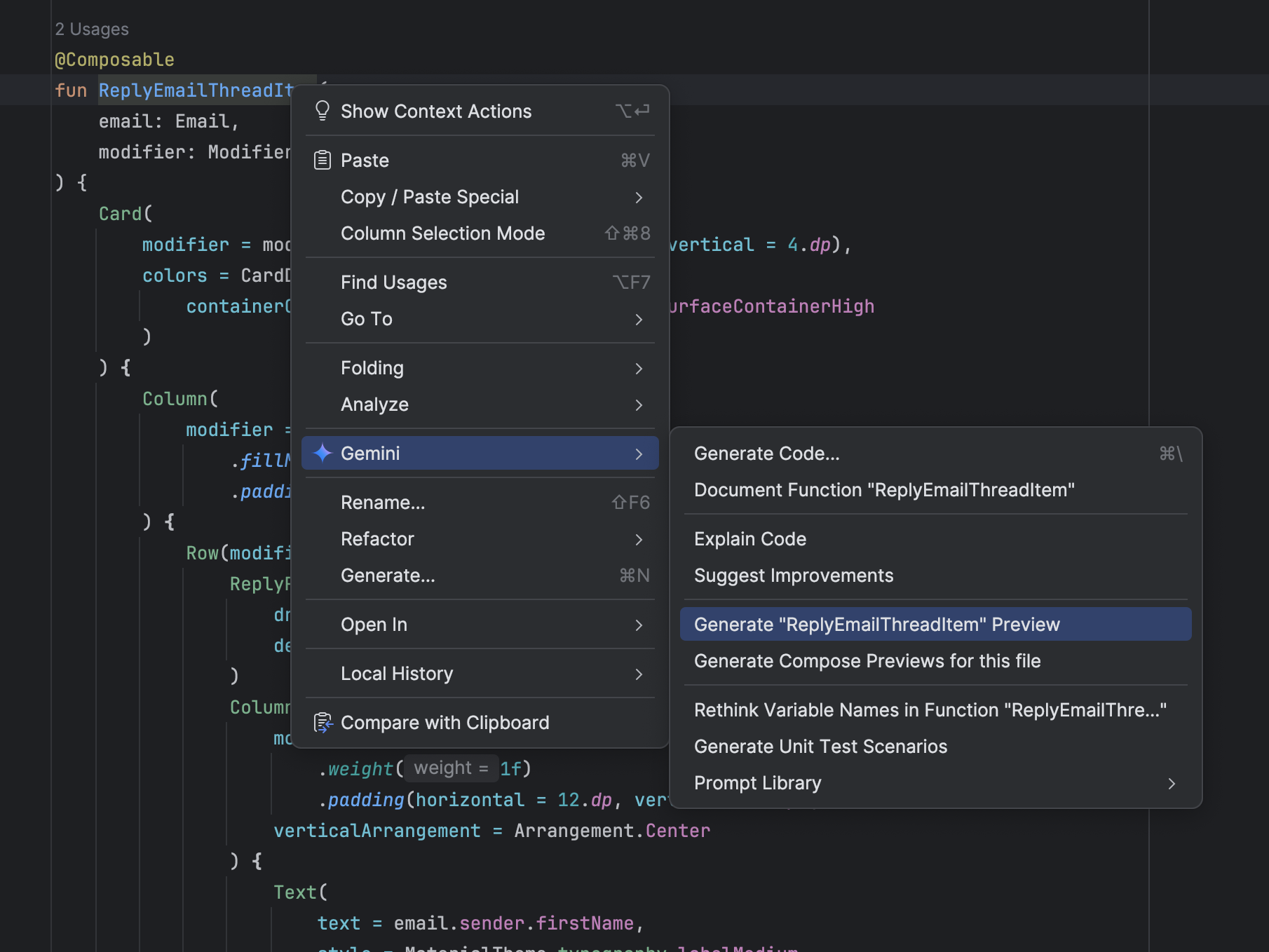
Gemini での画像添付
プロンプトとともに画像ファイルを添付して、追加情報を提供できるようになりました。たとえば、UI のモックアップやスクリーンショットを添付して、アプリのレイアウトに関するコンテキストを Gemini に伝えることができます。そのため、Gemini は提供された画像に基づいて Compose コードを生成したり、UI のスクリーンショットのコンポーザブルとデータフローを説明したりできます。
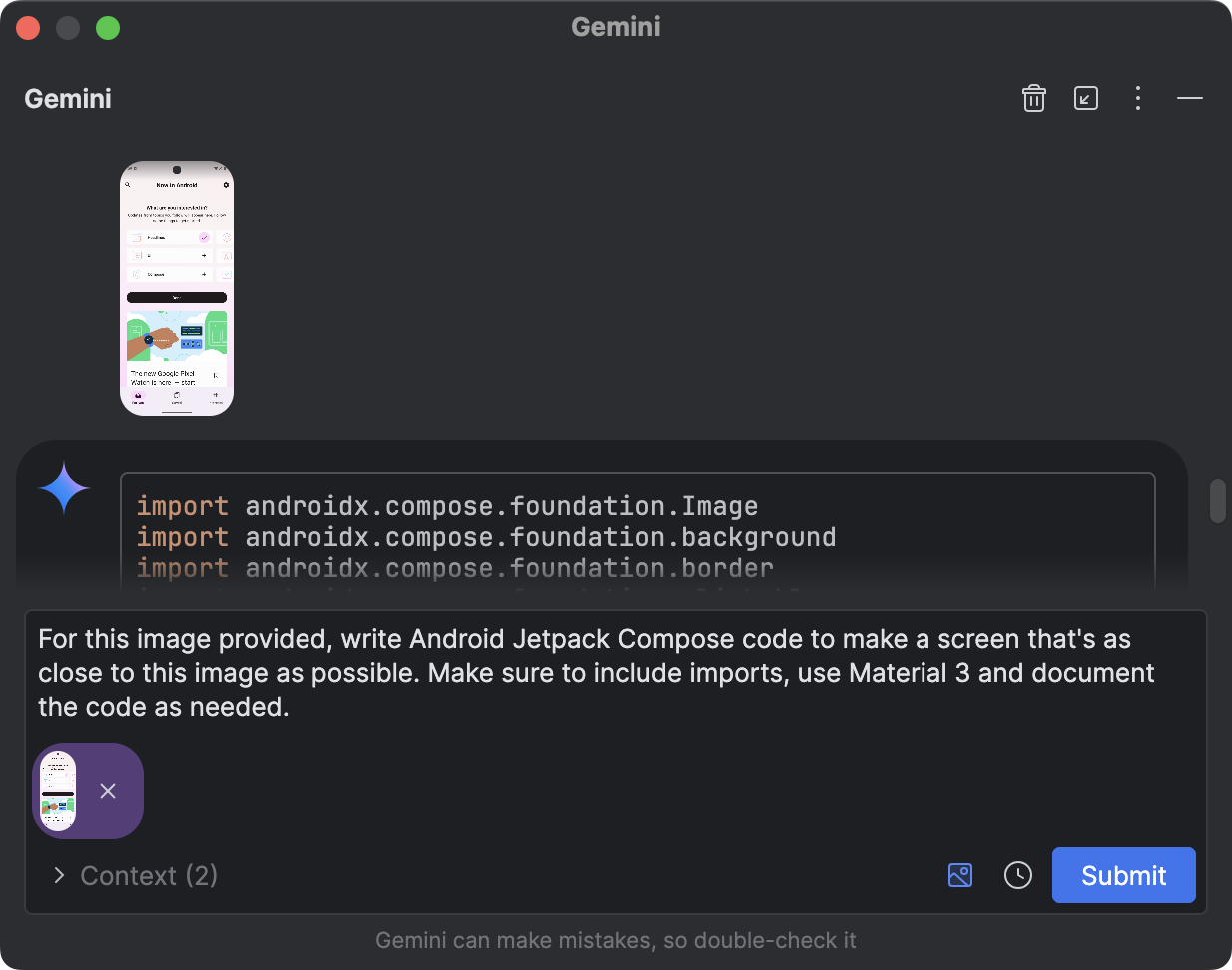
Gemini の @File コンテキスト
Android Studio の Gemini とのチャットで、プロジェクト ファイルをコンテキストとして添付できるようになりました。これにより、Gemini のプロンプトでファイルをすばやく参照できます。Gemini チャットの入力欄に「@」と入力してファイル補完メニューを表示し、添付するファイルを選択します。[コンテキスト] プルダウンをクリックして、Gemini によって自動的に添付されたファイルを確認することもできます。これにより、Gemini に送信されるコンテキストをより詳細に制御できます。